იხვის ავტომატური კორექტირება! სამუდამოდ იმედგაცრუებული ჩვენი ტექსტი არასწორი „შესწორებებით“. არ ინერვიულოთ, ეს პოსტი გაჩვენებთ, თუ როგორ უნდა მოაგვაროთ ავტომატური გამოსწორების პრობლემები ერთხელ და სამუდამოდ — iOS-ზე ან macOS-ზე.
ადვილია ავტოკორექტირებაზე უფრო გამაღიზიანებლად წარმოდგენა, ვიდრე დროის დაზოგვის საშუალებად. ხშირი არასწორი შესწორებები არიან მხიარული და აღმაშფოთებელი, მაგრამ საეჭვო ფუნქცია შემოღებულ იქნა კარგი მიზეზის გამო.
გინდ დაიჯერეთ თუ არა, ავტოკორექტირება ალბათ ასწორებს უფრო მეტ შეცდომას, ვიდრე იწვევს.
მინიატურული ზომა, გლუვი შეგრძნება და სმარტფონის კლავიატურების უაზრო გამოყენება გვაიძულებს აკრეფის უთვალავი შეცდომისკენ. და ადამიანების უნარები კომპიუტერზე სულაც არ არის უკეთესი: ჩვენ ყველას გვინახავს ტექსტური შეცდომით შევსებული ელ.წერილი ან დოკუმენტები, რომლებიც სარგებელს მოუტანს გარკვეული ავტომატური შესწორებით.
სავარაუდოდ არავინ ჩივის, თუ hprse შესწორებულია ცხენი თუმცა, ყველამ იცის, რომ ავტოკორექტირება იშვიათად ხდება ასე უწყვეტი. ჩვენი ენის გამოყენება რთული, განვითარებადი და საბოლოოდ არაპროგნოზირებადია. შეუთავსეთ ეს QWERTY კლავიატურის მსგავსი ასოების დაჯგუფებას - მაგალითად, U, I და O - და ადვილია იმის დანახვა, თუ როგორ ხდება არასწორი ავტომატური კორექტირება.
მიიღეთ ქვემოთ მოცემული წინადადება:
”მე დავრჩი უკან ა hrse.”
შეგიძლიათ ზუსტად თქვათ, გულისხმობდა თუ არა მწერალი ცხენი ან ნემსი? Autocorrect-მა უნდა მიიღოს ეს გადაწყვეტილება, მაგრამ ჩვენ ჩვეულებრივ ვამჩნევთ მხოლოდ მაშინ, როდესაც ის არასწორია.
შინაარსი
- დაკავშირებული პოსტები:
-
ავტომატური კორექტირება iOS-ზე
- პროგნოზირება და ავტომატური კორექტირება iOS-ზე
- ასწავლეთ iOS-ს ახალი სიტყვები
- ტექსტის ჩანაცვლების ხარვეზები
- ამოიღეთ სიტყვები iOS-ის ლექსიკონიდან
- მესამე მხარის კლავიატურები
- გამორთეთ ავტომატური კორექტირება iOS-ზე
-
ავტომატური კორექტირება macOS-ზე
- პროგნოზირება და ავტომატური კორექტირება macOS-ზე
- დაამატეთ ან წაშალეთ სიტყვები macOS ლექსიკონში
- გამორთეთ ავტომატური კორექტირება macOS-ში
- დაკავშირებული პოსტები:
- დაამატეთ, წაშალეთ კლავიატურის მალსახმობები iPhone-ისთვის, iDevices-ისთვის
- როგორ გამორთოთ ავტომატური კორექტირება დროებით iPhone-ზე ან iPad-ზე
- როგორ დააბრუნოთ Emoji კლავიატურა თქვენს iPhone-ზე
- 10 საუკეთესო მესამე მხარის კლავიატურა iPhone-ისთვის (Swype გამოტოვებული იქნება)
ავტომატური კორექტირება iOS-ზე
თუ უკვე მიღწეული ხართ, შეგიძლიათ უბრალოდ გამორთოთ ავტომატური კორექტირება. თუმცა, შესაძლოა უკეთესი იყოს ასწავლოთ ავტომატური კორექტირება, თუ რა სიტყვების გამოყენებას ცდილობთ.
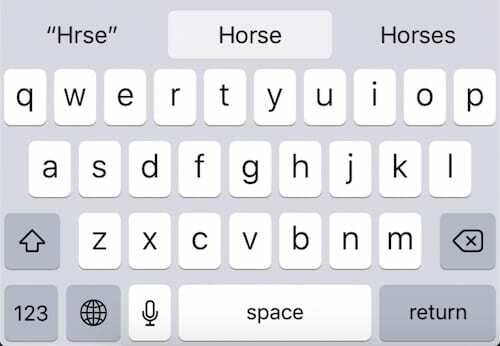
პროგნოზირება და ავტომატური კორექტირება iOS-ზე
სანამ iOS მოწყობილობაზე აკრეფთ, წინასწარმეტყველური სიტყვების არჩევანი გამოჩნდება ნაცრისფერ ველებში კლავიატურის ზემოთ. ეს სიტყვები იცვლება იმის მიხედვით, თუ რას აკრიფებთ. ნებისმიერ დროს, შეგიძლიათ შეეხოთ ერთ-ერთ ვარიანტს სიტყვის შესავსებად. ამის გაკეთება დროთა განმავლობაში ასწავლის ავტოკორექტირებას, თუ რა სიტყვების გამოყენებას ცდილობთ.
ეს პროგნოზირების ფუნქცია, როგორც წესი, გთავაზობთ სამ არჩევანს. ცენტრში არის ის, რაც iOS ფიქრობს, რომ გსურთ აკრიფოთ და მარცხნივ არის ის, რაც თქვენ რეალურად აკრიფეთ ციტატებში. უფლება, როგორც წესი, არის მეორე გამოცნობა, თუ რა შეიძლება გსურდეთ.
ინტერვალის ზოლზე შეხება iOS-ს საშუალებას აძლევს შეცვალოს ის, რასაც აკრეფთ ცენტრალური უჯრით. ეს ზოგჯერ ხდება, როდესაც თქვენ იმ სიტყვის ბოლოს ხართ, რომელსაც iOS არ ცნობს, რის გამოც ის შეცვლის თქვენს სწორ შეყვანას არასწორი შესწორებით.
ასწავლეთ iOS-ს ახალი სიტყვები
აკრეფისას, შეეცადეთ გაითვალისწინოთ ის, რაც იწინასწარმეტყველა iOS-მა, სანამ დააწკაპუნებთ სივრცეში. თუ ცენტრალური პროგნოზი არასწორია, ან დაბრუნდით და სწორად დაწერეთ თქვენი სიტყვა ან შეეხეთ მარცხენა პროგნოზს - ის, რაც რეალურად აკრიფეთ.
ასე სწავლობს ავტოკორექტი ახალ სიტყვებს.
როდესაც თქვენ უგულებელყოფთ iOS-ის მსგავს პროგნოზებს, ავტომატური კორექტირება ცნობს, თუ როგორ გამოიყენება ეს ახალი სიტყვა გრამატიკულად და უკეთესად იწინასწარმეტყველებს, როდის გსურთ მისი გამოყენება.
საქმე იმაშია, რომ ამას შეიძლება დიდი დრო დასჭირდეს. და როდესაც დაგავიწყდებათ პროგნოზების გაუქმება, ავტომატური კორექტირება იფიქრებს, რომ ნაკლებად სავარაუდოა, რომ გამოიყენოთ ეს ახალი სიტყვა. ქვემოთ მოცემულ სკრინშოტში ხედავთ, რომ მე მომიწია პროგნოზების გაუქმება 20+ ჯერ შედგენილ სიტყვაზე, სანამ iOS დაიწყებდა მის შეთავაზებას.
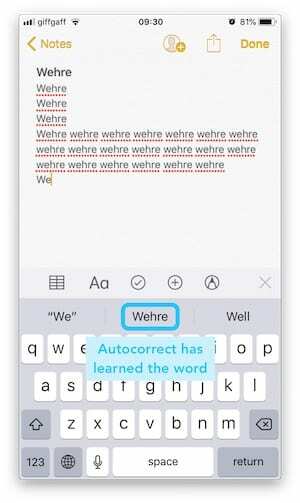
ტექსტის ჩანაცვლების ხარვეზები
ამ შრომატევადი და შრომატევადი მეთოდის ალტერნატივა არის ხარვეზის შექმნა ტექსტის ჩანაცვლების გამოყენებით.
ტექსტის ჩანაცვლება საშუალებას გაძლევთ აკრიფოთ მალსახმობები, რომლებიც სწრაფად შეიყვანენ გრძელ ფრაზებს, რომლებსაც ხშირად იყენებთ. Apple-ის ნაგულისხმევი ჩანაწერი აკრეფს „omw“-ს, რათა შეიყვანოთ „გადასასვლელად!“.
ავტოკორექტირებული სიტყვების ტექსტის ჩანაცვლების შექმნა მუდმივად არასწორია, ნიშნავს, რომ აღარ დაგჭირდებათ ფიქრი სწორი პროგნოზის შეხებაზე. iOS ავტომატურად ჩაანაცვლებს თქვენს მიერ აკრეფილს ტექსტის ჩანაცვლებით — მაშინაც კი, თუ ეს ორი რამ იდენტურია!
როგორ დავამატოთ ტექსტის ჩანაცვლება:
- გადადით პარამეტრები > ზოგადი > კლავიატურა > ტექსტის ჩანაცვლება
- შეეხეთ „+“-ს ახალი ტექსტის ჩანაცვლების დასამატებლად
- ჩაწერეთ სწორად დაწერილი სიტყვა ფრაზების ველში
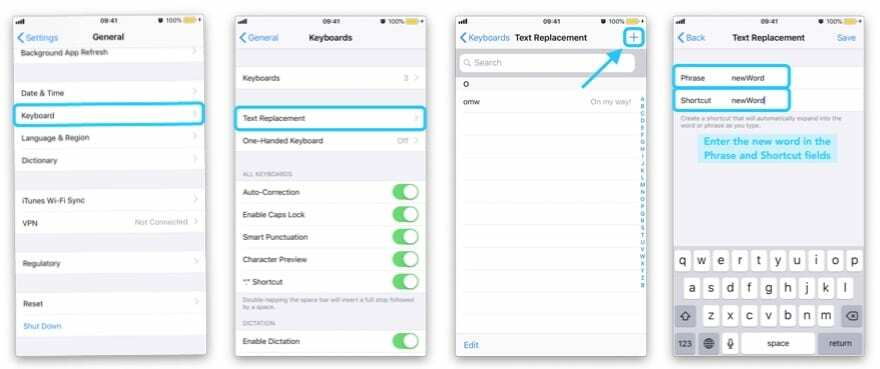
ამოიღეთ სიტყვები iOS-ის ლექსიკონიდან
თუ სიტყვას საკმარისად არასწორად დაწერთ, iOS-მა შეიძლება შეცდომით იფიქროს, რომ ეს ახალი სიტყვაა, რომლის გამოყენებაც გსურთ. როდესაც ეს მოხდება, ნახავთ, რომ ავტოკორექტირება ანაცვლებს იდეალურად აკრეფილ სიტყვებს ბეჭდვითი შეცდომებით!
საუკეთესო გამოსავალი არის სწორად აკრეფის გაგრძელება და მარცხენა პროგნოზის დაჭერა, როცა ავტომატური კორექტირება აპირებს შეცვალოს თქვენი სიტყვა რაიმე არასწორით. მაგრამ თუ ამას ძალიან დიდი დრო სჭირდება, შეგიძლიათ აირჩიოთ მთელი კლავიატურის ლექსიკონის გადატვირთვა.
კლავიატურის ლექსიკონი ინახავს ახალ სიტყვებს, რომლებიც iOS-მა ისწავლა. აქ ასევე iOS ახსოვს, რომელ სიტყვებს იყენებ უფრო ხშირად, ვიდრე სხვები. ლექსიკონის გადატვირთვით თქვენს მოწყობილობას უნდა დაიწყოს ნულიდან აკრეფის სწავლის პროცესში.
სამწუხაროდ, შეუძლებელია ცალკეული სიტყვების ამოღება iOS კლავიატურის ლექსიკონიდან.
როგორ აღვადგინოთ კლავიატურის ლექსიკონი iOS-ზე:
- გადადით პარამეტრები > ზოგადი > გადატვირთვა
- შეეხეთ კლავიატურის ლექსიკონის გადატვირთვას
- შეიყვანეთ თქვენი პაროლი ღილაკზე გადატვირთვის ლექსიკონი
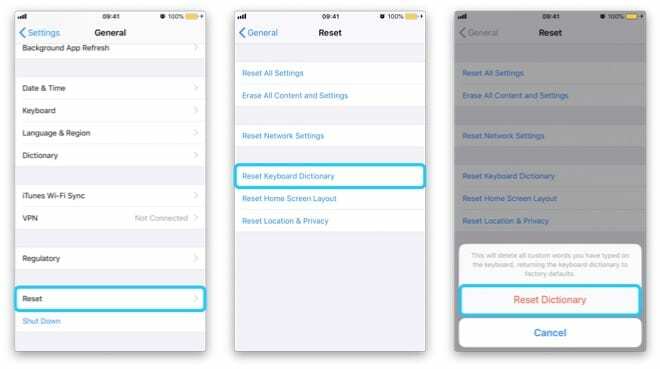
მესამე მხარის კლავიატურები
თუ ავტოკორექტირებასთან დაკავშირებული პრობლემები გაქვთ, შეგიძლიათ ჩამოტვირთოთ და დააინსტალიროთ მესამე მხარის კლავიატურა თქვენს iOS მოწყობილობაზე გამოსაყენებლად. Ბევრი საუკეთესო მესამე მხარის კლავიატურები გაუმჯობესებულია ავტოკორექტირების მახასიათებლები.
ზოგიერთი ყველაზე პოპულარული მესამე მხარის კლავიატურა არის:
- Gboard: Google-ის მიერ შემუშავებული ეს კლავიატურა საშუალებას გაძლევთ განახორციელოთ Google ძიება ნებისმიერი აპიდან. არა მხოლოდ ეს, მას აქვს ჭკვიანი წინადადებები როგორც სიტყვებისთვის, ასევე emojis-ისთვის.
- SwiftKey: ტექსტის შესანიშნავ პროგნოზირებასთან ერთად საჭირო ასოების გასწვრივ სრიალის უნარს აქცევს ამ კლავიატურას iOS-ის მრავალი მომხმარებლისთვის. თქვენ ასევე შეგიძლიათ მისცეთ ნებართვა თქვენს Microsoft-ისა და Google-ის ანგარიშებს, რაც საშუალებას აძლევს მას გააანალიზოს როგორ წერთ უკეთესი პროგნოზებისთვის.
- ფლექსი: SwiftKey-ის გაცილებით ნაკლებად ინვაზიური ვერსია, რომელიც მოიცავს სრიალის ჟესტებს, მაგრამ არ აქვს არც ისე კარგი პროგნოზირების შესაძლებლობები.
- გრამატიკულად: შესანიშნავი რედაქტირების პროგრამული უზრუნველყოფის ეს კლავიატურა, რა თქმა უნდა, უფრო მეტ გრამატიკულ და ორთოგრაფიულ შეცდომებს ხვდება, ვიდრე უმეტესობა. მაგრამ ეს არ იქნება ძალიან ბედნიერი, თუ დაიწყებთ ჟარგონის ან ჩვეულებრივი წინადადებების სტრუქტურების გამოყენებას.
გამორთეთ ავტომატური კორექტირება iOS-ზე
თუ ყოველივე ზემოაღნიშნული ჟღერს, როგორც ბევრი პრობლემა მცირე ანაზღაურებით, შეგიძლიათ მთლიანად გამორთოთ ავტომატური კორექტირება. ამის გაკეთებამ შეიძლება გამოიწვიოს უფრო მეტი შეცდომა, ვიდრე ოდესმე, მაგრამ ყოველ შემთხვევაში თქვენ პირადად იქნებით პასუხისმგებელი თითოეულ მათგანზე.
მე ეს გავაკეთე ცოტა ხნის წინ და ცოტა ფოკუსირებით, აკრეფის უნარების გაუმჯობესებას დიდი დრო არ დასჭირვებია. შედეგად, არასდროს მჭირდება ავტოკორექტირებაზე ფიქრი და შემიძლია სიტყვების მართლწერა როგორც მინდა.
თუ ის არც ისე კარგად გამოგდის, ადვილია ფუნქციის ხელახლა ჩართვა მოგვიანებით.
როგორ გამორთოთ ავტომატური კორექტირება iOS-ზე:
- გადადით პარამეტრები > ზოგადი > კლავიატურა
- ყველა კლავიატურაზე გამორთეთ ავტომატური კორექტირება
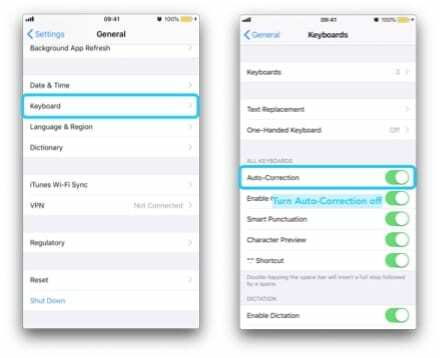
ავტომატური კორექტირება macOS-ზე
iOS არ არის ერთადერთი ადგილი, სადაც Apple-მა დანერგა ავტომატური კორექტირების ფუნქცია. თქვენ ასევე ისარგებლებთ - ან შესაძლოა დაზარალდეთ - თქვენს კომპიუტერზე ავტომატური კორექტირების ეფექტით. საბედნიეროდ, macOS აადვილებს ცალკეული სიტყვების დამატებას ან ამოღებას ავტოკორექტირების ლექსიკონიდან.
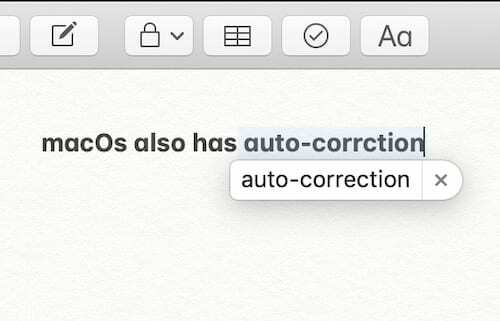
პროგნოზირება და ავტომატური კორექტირება macOS-ზე
როგორც თქვენ აკრიფებთ მშობლიურ macOS აპებს - ფოსტა, შეტყობინებები, შენიშვნები და ა.შ. - დაინახავთ, რომ წინასწარმეტყველური შესწორებები გამოჩნდება სიტყვის ზემოთ ბუშტებში.
შესწორების მისაღებად, უბრალოდ განაგრძეთ აკრეფა ჩვეულებრივად და როდესაც დააჭერთ დისტანციურ ზოლს, პროგნოზი ჩაანაცვლებს თქვენს მიერ დაწერილს. თუმცა, თუ გსურთ უარყოთ ნაწინასწარმეტყველები სიტყვა, თქვენ უნდა დააჭიროთ ღილაკს "X" ბუშტზე ან დააჭიროთ ესკ კლავიატურაზე.
დაამატეთ ან წაშალეთ სიტყვები macOS ლექსიკონში
ისევე, როგორც iOS-ის შემთხვევაში, როგორც თქვენ მიიღებთ ან უარვყოფთ წინასწარმეტყველურ სიტყვებს, თქვენი კომპიუტერი გაიგებს, რისი აკრეფაც გსურთ ნებისმიერ მოცემულ მომენტში. თუმცა, ამ პროცესს დიდი დრო სჭირდება და macOS-ში ბევრად უფრო სწრაფი გზა არსებობს.
iOS-ისგან განსხვავებით, macOS საშუალებას გაძლევთ დაუყონებლივ დაამატოთ ან ამოიღოთ ნებისმიერი სიტყვა macOS ლექსიკონიდან. და ამის გაკეთება წარმოუდგენლად მარტივია!
როგორ დავამატოთ ან ამოიღოთ სიტყვები macOS ლექსიკონში:
- ჩაწერეთ სიტყვა მშობლიურ macOS აპში, არ მიიღოთ რაიმე შესწორება
- დააწკაპუნეთ სიტყვაზე და აირჩიეთ მართლწერის სწავლა ან მართლწერის გაუქმება
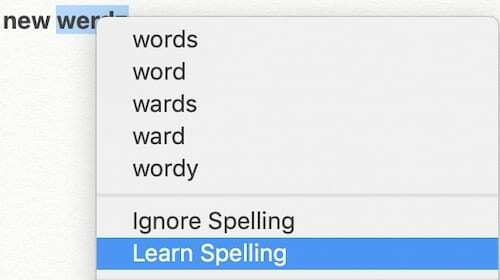
გამორთეთ ავტომატური კორექტირება macOS-ში
კიდევ ერთხელ, ყველას არ სურს, რომ მათი ნაწერი საერთოდ შეირყა macOS ავტოკორექტირებით. იმის ნაცვლად, რომ დრო დაუთმოთ ყველა საჭირო სიტყვის სწავლას და გაუქმებას, შეგიძლიათ აირჩიოთ ავტოკორექტირების მთლიანად გამორთვა.
შეიძლება აღმოაჩინოთ, რომ თქვენი აკრეფა არც ისე კარგია, როგორც თქვენ გეგონა, მაგრამ მცირე ვარჯიშით არ უნდა დაგჭირდეთ ძალიან დიდი დრო, რათა ადგეთ ნულიდან. ყოველ შემთხვევაში, ავტომატური კორექტირება არ დაუშვებს შეცდომებს იქ, სადაც აქამდე არ იყო!
როგორ გამორთოთ ავტომატური კორექტირება macOS-ში:
- გახსენით სისტემის პარამეტრები > კლავიატურა > ტექსტი
- მოხსენით ველი სათაურით „ავტომატური მართლწერის გასწორება“
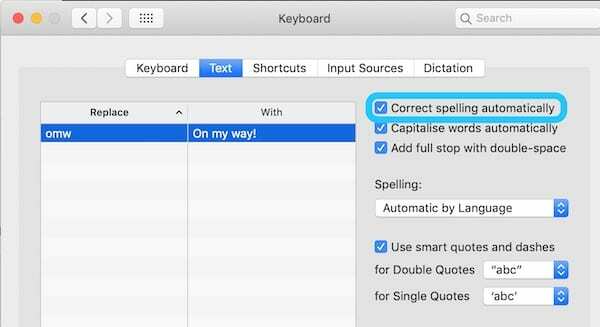
სულ ეს არის. გაგვაგებინეთ თქვენი ავტომატური შესწორების პრობლემები iOS-ზე ან macOS-ზე და გვითხარით, რომ ეს პოსტი დაგეხმარებათ მათ მოგვარებაში!

მაიკი არის თავისუფალი ჟურნალისტი სან დიეგოდან, კალიფორნია.
მიუხედავად იმისა, რომ ის ძირითადად აშუქებს Apple-ს და სამომხმარებლო ტექნოლოგიას, მას აქვს წარსული გამოცდილება, წერდა საზოგადოებრივ უსაფრთხოებას, ადგილობრივ ხელისუფლებას და განათლებას სხვადასხვა პუბლიკაციებისთვის.
მას საკმაოდ ბევრი ქუდი ეხურა ჟურნალისტიკის სფეროში, მათ შორის მწერალი, რედაქტორი და ახალი ამბების დიზაინერი.